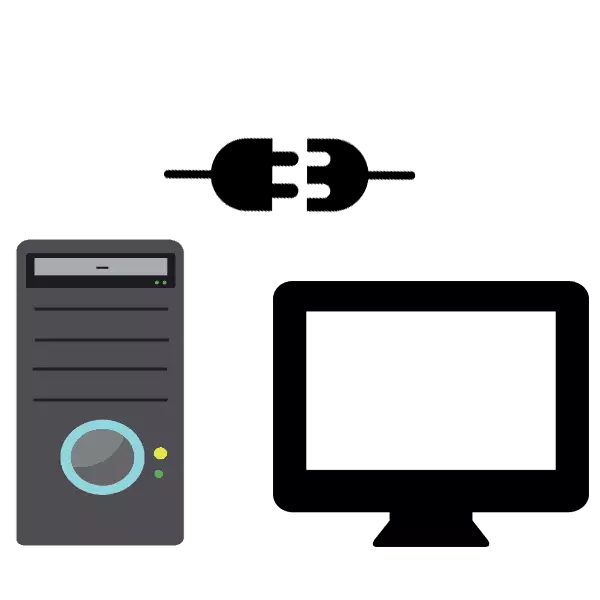
Depois de montar ou adquirir a unidade do sistema, ela permanece apenas para comprar a periferia. O componente principal é o monitor, porque sem ele, não será possível trabalhar no computador. Muitas vezes acontece que os usuários têm problemas para conectar esses dois dispositivos. Desta vez, tentaremos descrever detalhadamente esse processo para que até os usuários iniciantes pudessem fazer tudo de forma rápida e sem erros. Vamos olhar para seus estágios em ordem.
Se não houver um adaptador gráfico discreto no PC, a conexão será feita através da placa-mãe usando uma placa de vídeo integrada. Para a exibição correta da imagem no visor, os gráficos integrados devem estar ativados. Instruções detalhadas sobre este tópico podem ser encontradas em outro material no link abaixo.
Leia mais: Como usar a placa de vídeo embutida
Etapa 3: Instalação de Drivers
Um problema comum ao executar um computador é a falta de imagem no visor. Na maioria das vezes, ocorre devido a drivers de adaptadores gráficos não identificados. Aconselhamos que você prestasse atenção aos nossos outros artigos para lidar com a instalação de arquivos para a GPU.
Consulte Mais informação:
Atualizar drivers de placa de vídeo NVIDIA
Reinstalar os drivers da placa de vídeo
Nós atualizamos os drivers da placa de vídeo usando drivermax
Se a instalação dos drivers não trouxe nenhum resultado, leia sobre possíveis outros problemas e suas decisões no próximo artigo do nosso autor.
Consulte Mais informação:
O que fazer se a placa de vídeo não exibir uma imagem no monitor
Como entender o que a placa de vídeo queimou
Além disso, às vezes o monitor em si é necessário para funcionar corretamente, a disponibilidade de software corporativo. Neste caso, verifique o pacote do equipamento. Geralmente há um disco com software. No entanto, se é impossível usá-lo, baixe o driver usando programas de terceiros ou através do site oficial do fabricante.
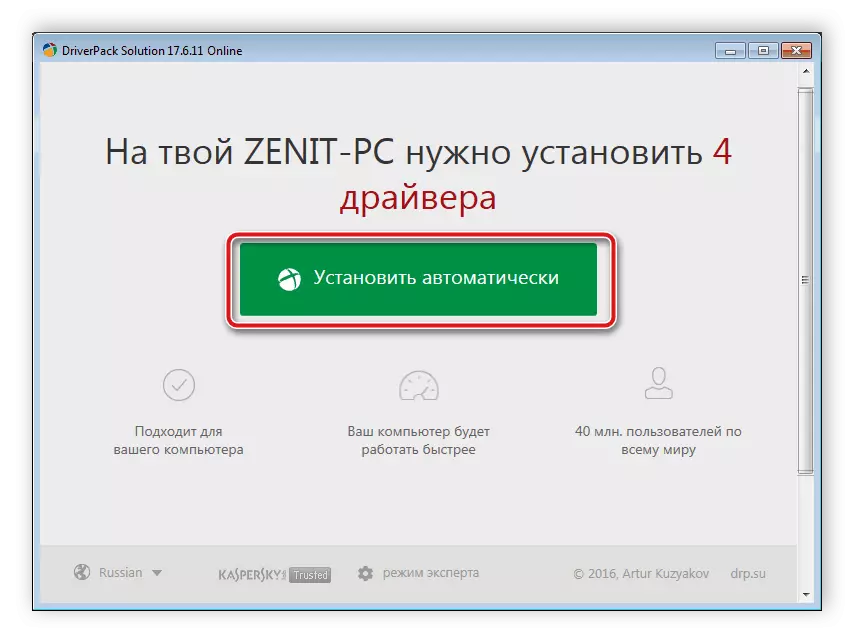
Veja também:
Os melhores programas para instalar drivers
Pesquise e instale o software para monitores BenQ
Baixar drivers para monitores de Acer
Etapa 4: Parâmetros de configuração
O último passo antes do início do uso do monitor será configurado. É importante verificar imediatamente o dispositivo para a presença de pixels quebrados e a exatidão da exibição de cores. Isso é facilmente realizado em um dos programas especiais, que você pode encontrar uma lista no artigo abaixo.
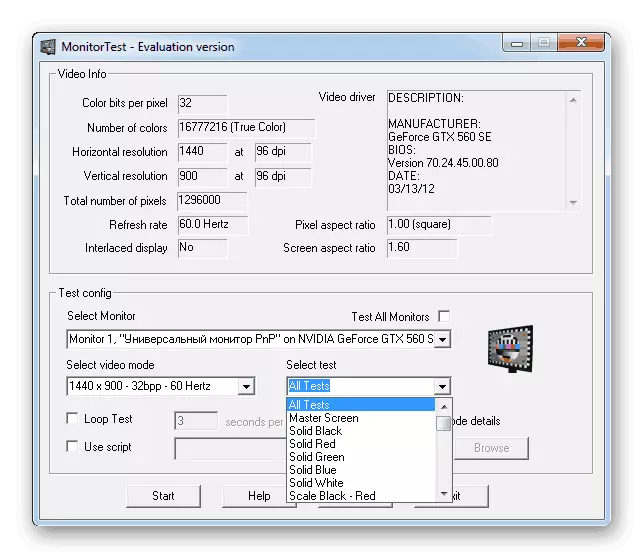
Leia mais: Monitorar programas de verificação
Se os testes forem concluídos com sucesso, recomenda-se calibrar o monitor, ajustar o brilho, contraste e outros parâmetros. Há também um software especializado para este processo, que permitirá ao usuário cumprir tudo o mais simples possível e rapidamente.
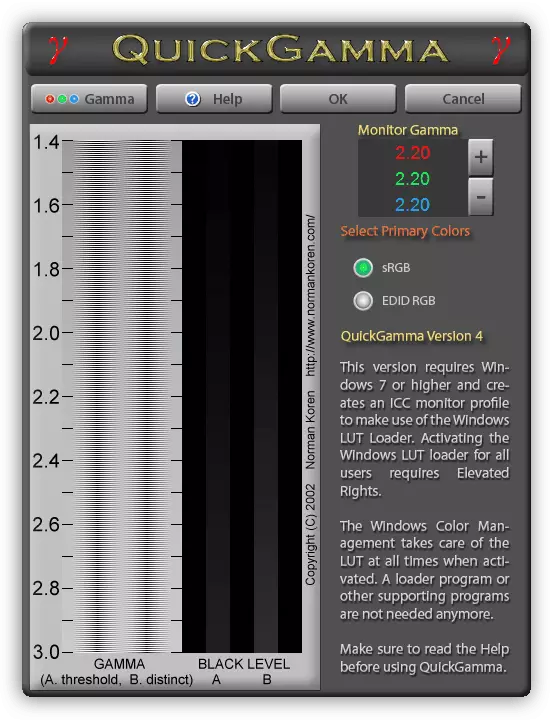
Consulte Mais informação:
Monitorar programas de calibração
Configurando um monitor para operação confortável e segura
Neste, nosso artigo chega ao fim. Tentamos dizer o mais detalhado possível sobre todas as etapas das conexões do computador com o monitor. Esperamos que, graças às instruções, desde que você conseguisse se conectar corretamente e nenhum problema surgiu.
Veja também: Conecte o monitor a dois computadores.
